
यह सॉफ़्टवेयर आपके ड्राइवरों को चालू रखेगा, इस प्रकार आपको सामान्य कंप्यूटर त्रुटियों और हार्डवेयर विफलता से सुरक्षित रखेगा। 3 आसान चरणों में अब अपने सभी ड्राइवरों की जाँच करें:
- ड्राइवर फिक्स डाउनलोड करें (सत्यापित डाउनलोड फ़ाइल)।
- क्लिक स्कैन शुरू करें सभी समस्याग्रस्त ड्राइवरों को खोजने के लिए।
- क्लिक ड्राइवर अपडेट करें नए संस्करण प्राप्त करने और सिस्टम की खराबी से बचने के लिए।
- DriverFix द्वारा डाउनलोड किया गया है 0 इस महीने पाठकों।
माइक्रोसॉफ्ट ने विंडोज 7 में फोल्डर लाइब्रेरी की शुरुआत की, जो फाइल एक्सप्लोरर का हिस्सा बना हुआ है। पुस्तकालय आपको फ़ोल्डरों के प्रबंधन के लिए एक केंद्रीय स्थान देते हैं। फ़ाइल एक्सप्लोरर में डिफ़ॉल्ट वीडियो, चित्र, दस्तावेज़ और संगीत पुस्तकालय शामिल हैं। संगीत पुस्तकालय आपको कई स्थानों पर संगीत फ़ोल्डरों तक त्वरित पहुँच प्रदान करता है, जो काम आ सकता है।
ध्यान दें कि संगीत लाइब्रेरी डिफ़ॉल्ट रूप से विंडोज 10 फाइल एक्सप्लोरर साइडबार पर शामिल नहीं है। सेवा पुस्तकालयों को पुनर्स्थापित करें
फ़ाइल एक्सप्लोरर का नेविगेशन बार, इस पीसी का चयन करें। फिर आपको बाएँ साइडबार में एक खाली जगह पर राइट-क्लिक करना चाहिए और चयन करना चाहिए पुस्तकालय दिखाएं नीचे के रूप में संदर्भ मेनू से। फिर आप चुन सकते हैं पुस्तकालयों > संगीत साइडबार में।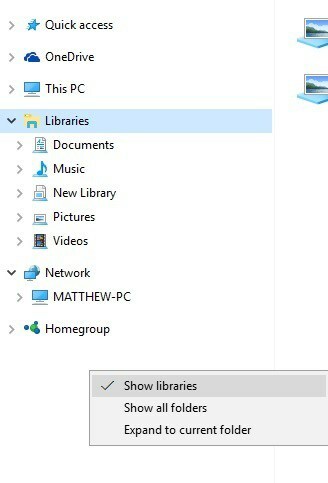
हालाँकि, संगीत पुस्तकालय हमेशा काम नहीं कर सकता है। जब म्यूजिक लाइब्रेरी नहीं खुलती है, तो एक विंडोज लाइब्रेरी विंडो पॉप अप करती है जिसमें कहा गया है: "Music.library-ms अब काम नहीं कर रहा है। इस लाइब्रेरी को आपके कंप्यूटर से सुरक्षित रूप से हटाया जा सकता है। शामिल किए गए फ़ोल्डर प्रभावित नहीं होंगे।"आप संगीत पुस्तकालय को निम्नानुसार ठीक कर सकते हैं।
- सबसे पहले, फाइल एक्सप्लोरर (या विंडोज एक्सप्लोरर) खोलें और क्लिक करें पुस्तकालयों विंडो के बाईं ओर उन्हें नीचे के रूप में खोलने के लिए।
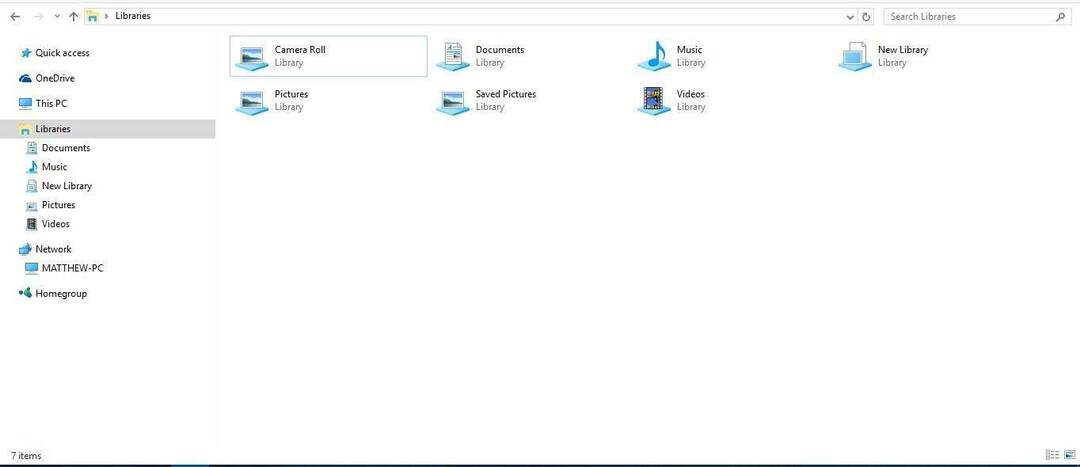
- फिर म्यूजिक लाइब्रेरी पर राइट-क्लिक करें और चुनें हटाएं संदर्भ मेनू से।
- इसके बाद, आपको सीधे नीचे दिखाए गए संदर्भ मेनू को खोलने के लिए नेविगेशन साइडबार पर लाइब्रेरी पर राइट-क्लिक करना चाहिए।
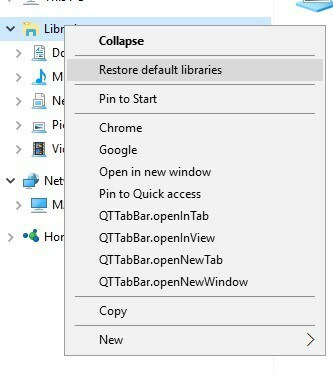
- संदर्भ मेनू में शामिल हैं a डिफ़ॉल्ट पुस्तकालयों को पुनर्स्थापित करें विकल्प। दबाएं डिफ़ॉल्ट पुस्तकालयों को पुनर्स्थापित करें विकल्प।
- अब इसे खोलने के लिए रिस्टोर की गई म्यूजिक लाइब्रेरी पर क्लिक करें।
तो यह विंडोज म्यूजिक लाइब्रेरी के लिए एक त्वरित समाधान है। ध्यान दें कि आप किसी भी फ़ाइल एक्सप्लोरर लाइब्रेरी फ़ोल्डर को समान रूप से ठीक कर सकते हैं। बस उस लाइब्रेरी फ़ोल्डर को हटा दें जो नहीं खुल रहा है और चुनें डिफ़ॉल्ट पुस्तकालयों को पुनर्स्थापित करें.
![CMD या PowerShell [Simple GUIDE] का उपयोग करके Windows उत्पाद कुंजी खोजें](/f/68d28121ab1784f91e27d8f231d0567c.jpg?width=300&height=460)

